
КАТЕГОРИИ:
Архитектура-(3434)Астрономия-(809)Биология-(7483)Биотехнологии-(1457)Военное дело-(14632)Высокие технологии-(1363)География-(913)Геология-(1438)Государство-(451)Демография-(1065)Дом-(47672)Журналистика и СМИ-(912)Изобретательство-(14524)Иностранные языки-(4268)Информатика-(17799)Искусство-(1338)История-(13644)Компьютеры-(11121)Косметика-(55)Кулинария-(373)Культура-(8427)Лингвистика-(374)Литература-(1642)Маркетинг-(23702)Математика-(16968)Машиностроение-(1700)Медицина-(12668)Менеджмент-(24684)Механика-(15423)Науковедение-(506)Образование-(11852)Охрана труда-(3308)Педагогика-(5571)Полиграфия-(1312)Политика-(7869)Право-(5454)Приборостроение-(1369)Программирование-(2801)Производство-(97182)Промышленность-(8706)Психология-(18388)Религия-(3217)Связь-(10668)Сельское хозяйство-(299)Социология-(6455)Спорт-(42831)Строительство-(4793)Торговля-(5050)Транспорт-(2929)Туризм-(1568)Физика-(3942)Философия-(17015)Финансы-(26596)Химия-(22929)Экология-(12095)Экономика-(9961)Электроника-(8441)Электротехника-(4623)Энергетика-(12629)Юриспруденция-(1492)Ядерная техника-(1748)
End Select
|
|
|
|
Управляющая алгоритмическая конструкция Select Case
Управляющая алгоритмическая конструкция Select Case позволяет задать альтернативный набор выполняемых алгоритмов в зависимости от значения управляющей переменной и имеет следующий вид:
Select Case управляющая переменная
Case список значений 1
[операторы 1]
[ Case список значений 2
[операторы 2]]
.
.
[ Case Else [операторы n]]
Логика работы управляющей конструкции следующая: если управляющая переменная принимает значения из списка 1, то выполняются операторы 1, если управляющая переменная принимает значения из списка 2, то выполняются операторы 2 и т.д. Если управляющая переменная не принимает значения не из одного из списков, то выполняются операторы n.
Элемент RADIO
<INPUT ACCESSKEY = key
ALIGN = LEFT | CENTER | RIGHT
ALT = text
CHECKED
CLASS = classname
DISABLED
ID = value
LANG = language
LANGUAGE = JAVASCRIPT | JSCRIPT | VBSCRIPT | VBS
LOWSRC = url
MAXLENGTH = n
NAME = name
READONLY
SIZE = n
STYLE = css1-properties
TABINDEX =n
TITLE =text
TYPE = RADIO
VALUE = value
event = script
>
Простой пример иллюстрирует логику работы управляющей конструкции:
Vozrast = InputBox("Введите ваш возраст в виде цифры от 1 до 100")
Select Case Vozrast
Case 1, 21, 31, 41, 51, 61, 71, 81, 91
MsgBox "Вам" & Str(Vozrast) & " год"
Case 2 To 4, 22 To 24, 32 To 34, 42 To 44, 52 To 54, 62 To 64, 72 To 74, 82 To 84, 92 To 94
MsgBox "Вам " & Str(Vozrast) & " года"
Case 5 To 20, 25 To 30, 35 To 40, 45 To 50, 55 To 60, 65 To 70, 75 To 80, 85 To 90, 95 To 100
MsgBox "Вам " & Str(Vozrast) & " лет"
Case Else
MsgBox "Вы ввели неправильное число"
End Select
Пример проекта:
Исходная форма проекта показана на рисунке 16.
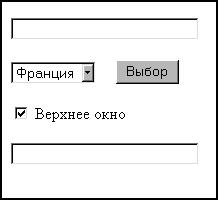
Рис. 16.
По выбранному в списке названию страны в текстовое окно выводится название столицы этой страны. В какое из окон выводится название столицы, управляется флажком.
Описание элементов на форме.
<form name="Form1">
<p><input type="text" size="25" maxlength="25" name="Text1"></p>
<p>
<select NAME="CaseSelect" size="1">
<option VALUE="1">Франция </option>
<option VALUE="2">Англия</option>
<option VALUE="3">Германия </option>
</select> <input type="button" value="Выбор" name="btnOne">
</p>
<p><input type="checkbox" checked name="chkOne" value="ON"> Верхнее окно </p>
<p><input type="text" size="25" maxlength="25" name="Text2"></p>
</form>
Процедура обработки события «Щелчок мышью по кнопке»:
Sub btnOne_onClick
Dim TheForm
Set TheForm = Document.Form1
Select Case TheForm.CaseSelect.Selectedindex
‘TheForm.CaseSelect.Selectedindex - выбранный элемент списка
Case 0
If TheForm.chkOne.checked Then
TheForm.Text1.Value = "Париж"
TheForm.Text2.Value = " "
else
TheForm.Text2.Value = "Париж"
TheForm.Text1.Value = ""
End If
Case 1
……………………………………
…………………………………………
………………………………………….
Case 2
………………………………………
…………………………………………….
…………………………………………….
End Select
End Sub
Свойство Selectedindex списка содержит значение индекса выбранного элемента.
Задание 7 для самостоятельного выполнения
1. Создать два списка соответствующих друг другу элементов (например, «Страна» -> «Столица» и «Столица» -> «Страна») соответственно варианту задания.
2. Создать следующую форму проекта (рис. 17):
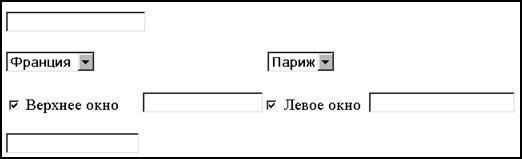
Рис. 17.
3. Написать процедуру обработки события «Щелчок мышью по элементу списка» (вместо использования кнопки «Выбор» в исходной форме) для вывода в текстовое окно соответствующего для выбираемого в списке элемента.
Элементы в правой части формы должны выполняют аналогичные действия, но используют обратное соответствие элементов (в примере «Столица» -> «Страна»)
Варианты задания для самостоятельного выполнения:
| Вариант | Задания |
| По введенному названию страны определить и вывести ее континент, список стран должен быть следующим: Германия. Куба. Бразилия. Китай. Индия, Австралия, Канада. Алжир. | |
| Введенное значение, означающее длину в введенной единице измерения, заменить на величину этой же длины в метрах. Единицы измерения: дециметр, километр, метр, миллиметр, сантиметр. | |
| Вывести значение введенного целого числа (от 1 до 10) римскими цифрами | |
| Вывести название сезона года, на который приходится введенный месяц | |
| По введенному названию страны вывести название столицы этой страны. Список стран: Австрия, Болгария, Греция, Италия, Норвегия, Франция, Англия. Список столиц: Вена, София, Афины, Рим, Осло, Париж, Лондон. | |
| По введенному русскому названию языка программирования вывести английское название того же языка. Русские названия: Ада. Бейсик, Модула2, Лисп. Паскаль, Пл/1, Фортран. Английские названия: Ada, Basic, Modula2, Lisp, Pascal, PL/I, Fortran. | |
| По введенной цифре от 0 до 9 вывести название этой цифры. | |
| По введенному русскому слову вывести соответствующее английское слово. Русские слова: Лыжи, Ботинки, Начинать, Читать, Программа. Английские слова: Ski, Boots, Begin, Read, Program. | |
| Вывести название цвета брюк, гармонирующий с введенным цветом пиджака. Цвета: серый, черный, белый, коричневый, синий, красный, зеленый, кремовый. | |
| По введенному названию товара вывести название фирмы -производителя. Названия товара: Лыжи, Ботинки, Очки, Палки, Крепления, Комбинизоны. Английские названия фирмы - производителя: Rossingol, Salomon, Uvex, Kerma, Marker, Dubin. | |
| Вывести значение направления движения по введенным приказу (направления движения имеют значения; Север, Юг, Запад, Восток; приказ - вперед, вправо, назад, влево). | |
| По введенной цифре от 10 до 15 вывести название этой цифры. | |
| Вывести количество дней введенного названия месяца (год считать невысокостный). | |
| По вводимым латинским буквам из заданного набора (А, В, С, D, Е) вывести соответствующие по расположению в алфавите русские буквы. | |
| По вводимым русским буквам из заданного набора (А, Б, В, Г, Д) вывести соответствующие по расположению в алфавите латинские буквы. | |
| По введенной цифре от 10 до 19 вывести название этой цифры. | |
| Вывести значение введенного целого числа (от 1 до 10) римскими цифрами | |
| Вывести значение направления движения по введенным приказу (направления движения имеют значения; Север, Юг, Запад, Восток; приказ - вперед, вправо, назад, влево). | |
| По введенному названию страны определить и вывести ее континент, список стран должен быть следующим: Германия. Куба. Бразилия. Китай. Индия, Австралия, Канада. Алжир. | |
| Введенное значение, означающее длину в введенной единице измерения, заменить на величину этой же длины в метрах. Единицы измерения: дециметр, километр, метр, миллиметр, сантиметр. |
|
|
|
|
Дата добавления: 2014-01-20; Просмотров: 483; Нарушение авторских прав?; Мы поможем в написании вашей работы!